Beim Arbeiten, Verwalten und Verwenden von Linux-Betriebssystemen sehen wir uns einer völlig anderen Welt gegenüber als der herkömmlichen, was die Ausführung von Aufgaben betrifft, die uns in bestimmten Situationen in Schwierigkeiten bringen können.
Eine der häufigsten Aufgaben ist die Suche nach Elementen im System. Um zu vermeiden, dass Bibliothek und Bibliothek nach diesem Element suchen, können wir auf das Terminal zurückgreifen und von dort aus den genauen Pfad ermitteln, in dem sich die Datei oder der Ordner befindet.
In diesem Tutorial analysieren wir zwei der am häufigsten verwendeten Befehle für diesen Zweck: locate und find.
1. So suchen Sie unter Linux mit dem Befehl locate nach Dateien
Der Befehl locate ist der praktischste Weg, um unter Linux nach einer Datei zu suchen. Dieser Befehl locate ist dafür verantwortlich, die Suche in einer Datenbank durchzuführen, in der sich alle Informationen befinden, und die Abfrage direkt an diese Datenbank zu senden.
Die Route dieser Datenbank ist.
/var/lib/mlocate/mlocate.db
Die Suche mit locate ist praktisch und schnell durchzuführen, da die Datenbank alle Dateipfade im System enthält, ohne dass für jede Partition und jedes Dateisystem eine eigene Suche durchgeführt werden muss.
Zur Installation des Befehls locate können Sie eine der folgenden Optionen verwenden:
sudo apt install suchen
yum install locate
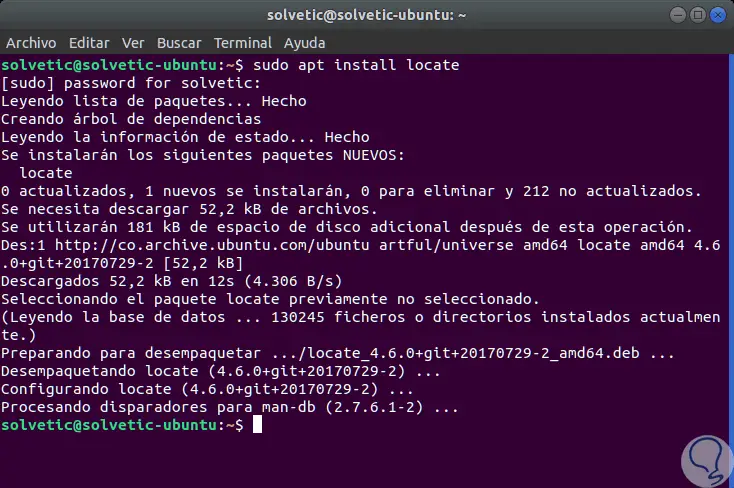
Sobald Sie locate im System installiert haben, führen Sie den folgenden Befehl aus, um die Datenbank zu aktualisieren:
sudo updatedb
Mit diesem Befehl können wir die Aktualisierung der Datenbank erzwingen, die standardmäßig täglich aktualisiert wird.
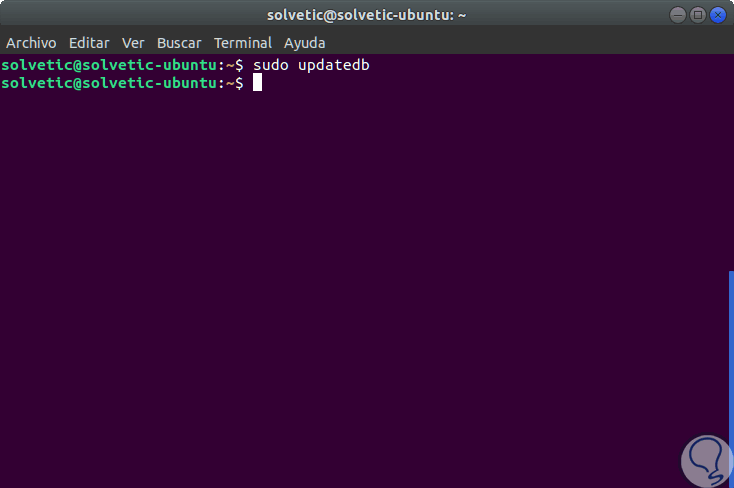
Um locate zu verwenden, gehen wir zum Terminal und führen locate aus, gefolgt von dem Dateinamen, nach dem wir suchen:
Finden Sie TechnoWikis
Als Ergebnis sehen wir die Routen, auf denen sich die Datei befindet:
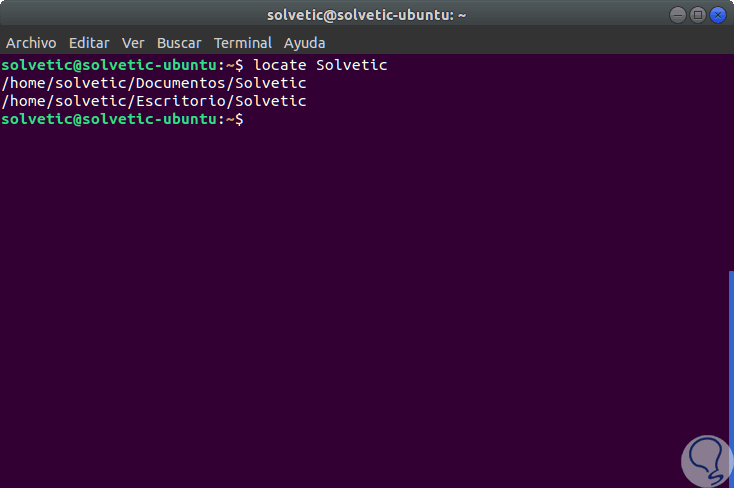
Mit dem Befehl locate kann angezeigt werden, wie oft ein Suchwort in der Datenbank übereinstimmt. Dazu verwenden wir den Parameter -c im Befehl, wobei -c gleich der Zählung ist:
Suchen Sie -c TechnoWikis
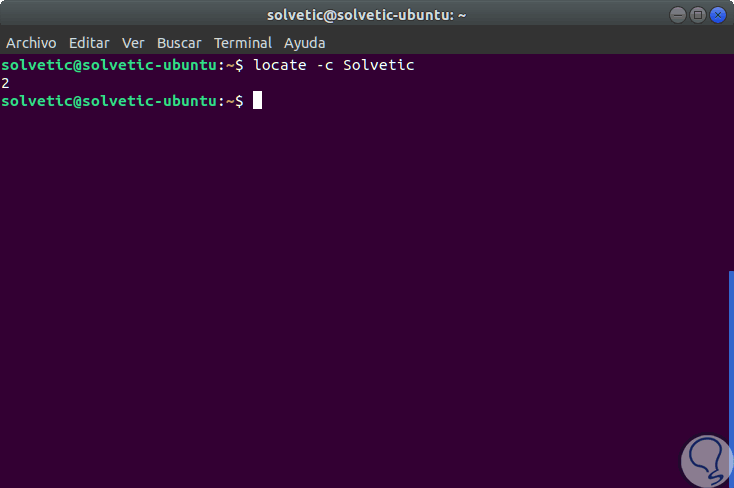
2. So suchen Sie unter Linux mit dem Befehl find nach Dateien
Der Befehl find ist in die Linux-Distributionen integriert, wodurch bessere Ergebnisse erzielt werden. Auf der Leistungsstufe ist er jedoch langsamer als locate, da find die Dateien und Verzeichnisse findet, die wir auf den Datenträgern angegeben haben.
Wenn wir sagen, dass der Befehl find nützlicher und mit besseren Ergebnissen als locate ist, hat er folgende Gründe:
Sie können nach Dateien suchen, die einem bestimmten Benutzer oder einer bestimmten Benutzergruppe zugeordnet sind.
Sie können nach Dateien suchen, die geändert wurden oder auf die kürzlich zugegriffen wurde.
Es ermöglicht die Suche nach Dateien mit einem bestimmten Größenbereich, versteckten Dateien, ausführbaren Dateien, schreibgeschützten Dateien und Dateien mit bestimmten Berechtigungen.
Um die Suche mit dem Befehl find zu optimieren, können wir Sie anweisen, in einem bestimmten Verzeichnis zu suchen, um Interaktivität mit unnötigen Routen zu vermeiden. Um diesen Befehl zu verwenden, können wir Folgendes ausführen:
Sudo finden. -name "* TechnoWikis *"
Dies führt zu allen Zeilen, die das Wort TechnoWikis enthält:
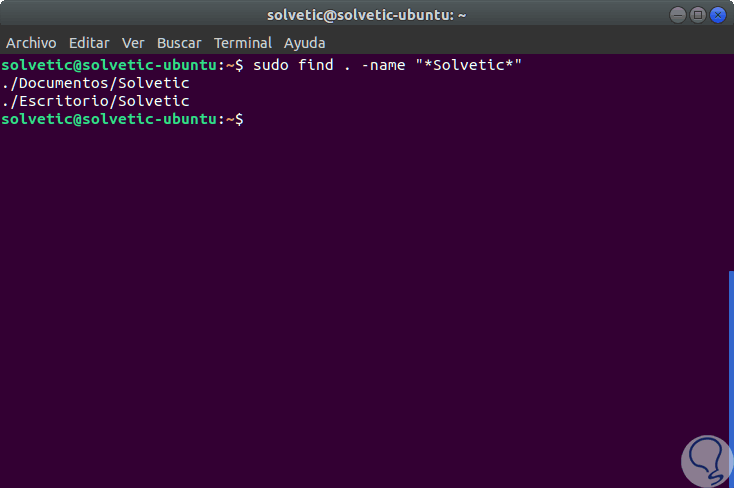
Wenn wir alle Ergebnisse unabhängig von ihrer Großschreibung anzeigen möchten, müssen wir den Parameter -iname angeben:
Sudo finden. -iname "* TechnoWikis *"
Mit dem Befehl find können wir nach einer Datei anhand ihrer Größe suchen. Wenn wir also alle Dateien mit einem Gewicht von weniger als 1 MB durchsuchen möchten, ist es ausreichend, Folgendes auszuführen:
finde ~ / -size -1M
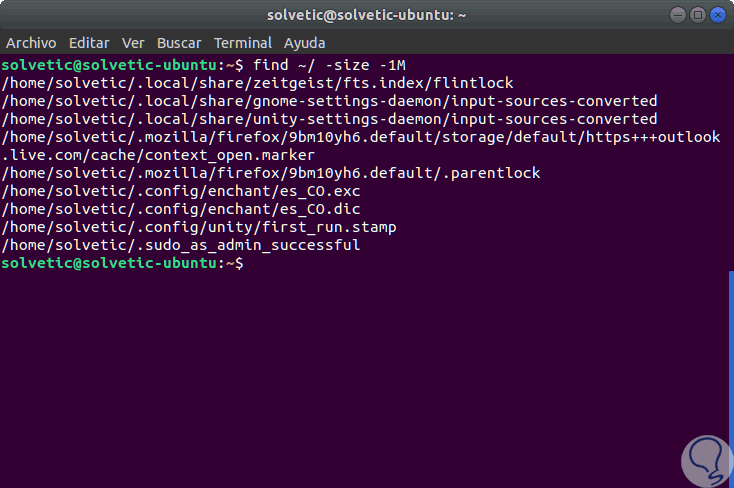
Es ist auch möglich, einen Größenbereich wie diesen anzugeben:
find / -size -1M -und -size + 2M
Dadurch werden alle Dateien durchsucht, die kleiner als 1 MB und größer als 2 MB sind. Falls Sie den Namen der Datei nicht kennen, aber berücksichtigen, dass wir sie in einem früheren Zeitraum von Minuten erstellt haben, z. B. vor 5 Minuten, können wir auf das Verzeichnis zugreifen, in dem sie gehostet wurde, und Folgendes ausführen:
find / -amin -5
Als Ergebnis sehen wir alle Dateien, die in den letzten 5 Minuten erstellt wurden:
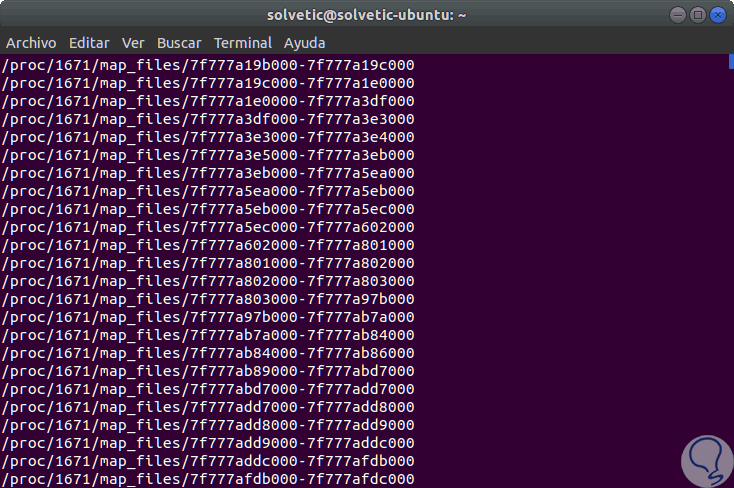
Wir können auch die Dateien durchsuchen, auf die wir in einigen Tagen zugegriffen haben, z. B. vor 4 Tagen:
find / -time -4
Um weitere Hilfe von diesem Befehl zu erhalten, können wir Folgendes ausführen:
find -help
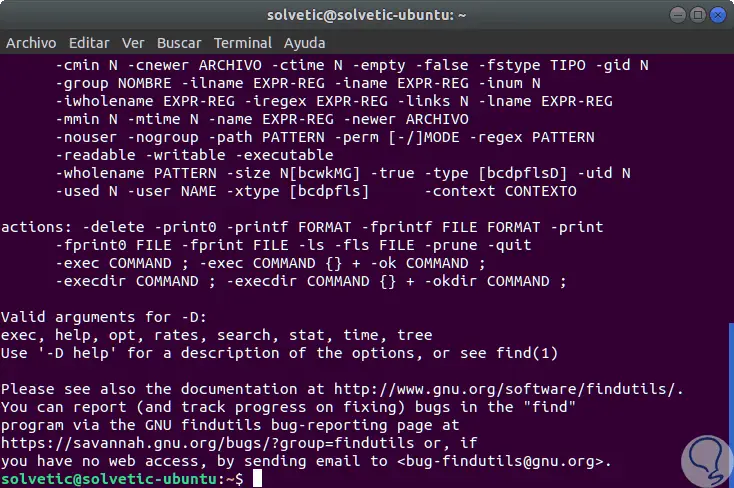
Somit haben wir praktische Möglichkeiten, jede Datei unter Linux zu lokalisieren.